
|
Читайте также: |
1. Запустити програму створення презентації.
2. Створіть нову презентацію. На екрані буде відображено перший слайд, який має два поля з написами Заголовок слайда і Подзаголовок слайда.
3. Клікніть лівою кнопкою миші по напису Заголовок слайда і введіть з клавіатури текст Древній Єгипет. 4000-2000 рр. до н.е.
4. Клікніть по напису в поле Підзаголовок слайду і введіть з клавіатури текст Матеріали для уроку (Рис. 3).

Рис. 3
5. Збережіть презентацію під назвою Древній Єгипет. Для цього виконати команду Файл - Сохранить как, а потім в діалоговому вікні знайти потрібну папку, клікнути мишею на кнопці Сохранить.
6. В Головному меню (Рис. 4) виберіть команду Создать слайд і в меню виберіть тип слайду Заголовок и объект. На панелі Слайды в області структури з’явиться пустий слайд, вставлений після поточного (в нашому випадку – після титульного). Слайд буде мати розмітку для Заголовку і тексту.

Рис. 4
7. В полі Заголовок введіть текст: Фараони.
8. Виділіть Текст слайда. В меню Главная виберіть команду Список. Тут ви можете змінити маркер списку, вибравши потрібний вам тип (Рис. 5).
9. Змініть колір маркера (а також тексту), скориставшись командою Цвет в меню Шрифт на головній панелі. Виберіть синій колір. Аналогічно можна змінити розмір маркера (і тексту).
10. Введіть перший рядок тексту: Фараона ховали в гробниці, що прикрашена розписами і ієрогліфами, і натисніть клавішу Еnter.
11. Введіть другий рядок тексту: Тіло бальзамували і муміфікували і натисніть клавішу Еnter, щоб перейти до наступного рядка.
12. Введіть елемент: Фараона вважали намісником бога. Введіть останній елемент списку: Благополуччя фараона в потойбічному житті було важливим для кожного єгиптянина, і натисніть клавішу Еnter. Відформатуйте текст таким чином: шрифт - Arіаl, розмір шрифту — 32, колір - темно-синій, вирівнювання - по лівому краю (Рис. 5).

Рис. 5
13. Створіть новий слайд. Виберіть макет, в якому присутні заголовок, об’єкт і текст.

Рис. 6
14. Введіть заголовок Географічне розташування. Відформатуйте текст заголовка: шрифт - Аrіаl, розмір шрифту - 44, колір - синій, вирівнювання - по центру, встановіть для букв тінь.
15. В текстовій рамці створіть такий маркірований список:
16. Відформатуйте текст списку таким чином: шрифт — Аrіаl, розмір шрифту - 28, вирівнювання - по лівому краю (Рис. 6).
17. Створіть ще один слайд. Виберіть макет, в якому присутній заголовок, об’єкт і текст.
18. Введіть заголовок Піраміди. Відформатуйте текст заголовка таким чином: шрифт - Аrіаl, розмір шрифту - 44, колір - синій, вирівнювання - по центру, встановіть для букв тінь.
19. В текстовій рамці створіть такий маркірований список (Рис. 7):
20. Для маркірованого списку підберіть будь-який маркер за допомогою команди Список Маркерованный – Знак і т.д.

Рис. 7
Робота з таблицями

Рис. 8
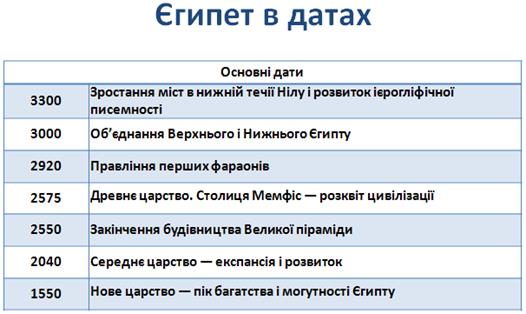
Рис. 9
Дата добавления: 2015-10-21; просмотров: 76 | Нарушение авторских прав
| <== предыдущая страница | | | следующая страница ==> |
| Додавання нового слайда. | | | Робота з малюнками |